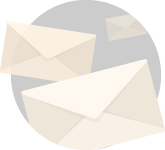Dele din kalender med en anden
I Navigationsrude skal du klikke på Kalender.
- Klik på Kalendertilladelser på fanen Organiser.
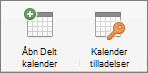
- Klik på Tilføj bruger, skriv navnet på brugeren, og klik derefter på Find.
- Klik på brugerens navn i søgeresultaterne, og klik derefter på OK.
- Klik på brugerens navn på listen Navn, og klik derefter på det ønskede adgangsniveau i genvejsmenuen Tilladelsesniveau.Hvis du vil tilpasse brugerens tilladelsesniveauer, skal du markere eller fjerne markeringen i afkrydsningsfelterne. Du kan også ændre indstillingerne for Rediger elementer og Slet elementer.
Bemærk: Når du er stedfortræder eller deler et adressekartotek, en kalender eller postmappe, kan de stedfortrædere eller brugere, som deler disse mapper, se dine private kontakter, arrangementer eller mails ved hjælp af andre softwareprogrammer. For at beskytte dine personlige oplysninger skal du placere private elementer i et privat, ikke-delt adressekartotek, en kalender eller mailmappe.
Se en kalender, som nogen har delt med dig
Vigtigt: Hvis du vil åbne en anden persons kalender, skal både du og den anden person have Microsoft Exchange-konto, og kontoejeren skal give tilladelse til det.
- Klik på Kalender på Navigationsrude.
- Klik på Åbn delt kalender eller Åbn kalender under fanen Organiser.
- Skriv navnet på den person, der gav du få adgang til, skal du klikke på personens navn, og klik derefter på OK.Hvis du har flere Microsoft Exchange-konti, skal du på genvejsmenuen Konto klikke på den konto, du vil bruge til at åbne den anden brugers kalender.
- I genvejsmenuen Kalender skal du klikke på Type og derefter klikke på OK.Den delte mappe vises i navigationsruden under overskriften Delt.
Bemærkninger:
- Hvis du har en delt kalender markeret i navigationsruden, bliver nye elementer, som du opretter, gemt i den pågældende delte kalender.
- Hvis du vil fjerne en anden brugers delte kalender fra din navigationsrude, hold CTRL nede, klik på mappen og derefter klikke på Fjern delt konto, eller Fjern fra visningen.